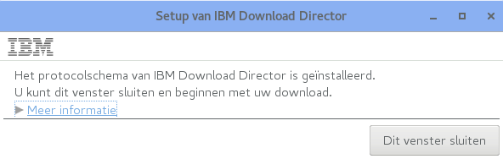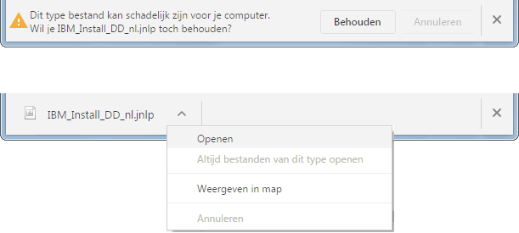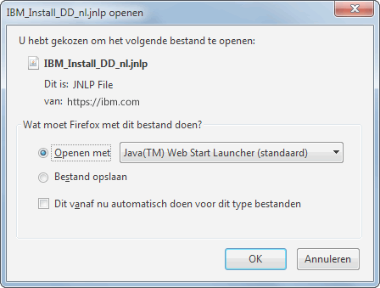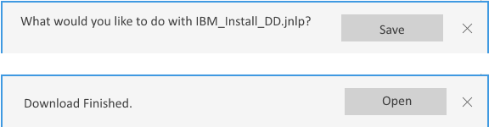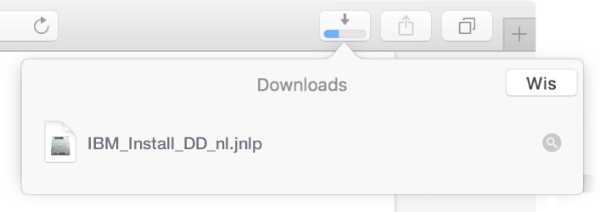Download Director - Installatiehandleiding
We hebben niet kunnen vaststellen of IBM Download Director op uw systeem geïnstalleerd is.
Lees alle stappen hieronder en klik daarna bij de laatste stap op de knop Download Director installeren.
Stap 1: Download het installatieprogramma
Als u na het klikken op "Download Director installeren" onderaan deze pagina
een  waarschuwing ziet, selecteer dan Behouden.
waarschuwing ziet, selecteer dan Behouden.
Nadat Chrome het installatieprogramma gedownload heeft, selecteert u het kleine pijltje om het voorgrondmenu af te beelden en selecteert u daarna Openen. Als u "Always Open" (Altijd openen) kunt selecteren, is dat de aan te bevelen keuze.
Als het bestand niet geopend wordt, moet u misschien eerst Java installeren. Volg de procedures binnen uw organisatie om Java te installeren of, als dit is toegestaan in uw bedrijf, ga naar https://java.com om de versie Java 8 te downloaden en te installeren.
Als u klikt op "Download Director installeren" onderaan deze pagina, verschijnt er een dialoogvenster. Selecteer Openen met Java(TM) Web Start Launcher en klik op OK.
Als u Java(TM) Web Start Launcher niet kunt selecteren, moet u misschien eerst Java installeren. Volg de procedures binnen uw organisatie om Java te installeren of, als dit is toegestaan in uw bedrijf, ga naar https://java.com om de versie Java 8 te downloaden en te installeren.
Nadat u op "Download Director installeren" onderaan deze pagina hebt geklikt, klikt u op Openen in het dialoogvenster dat op het scherm verschijnt.
Als het bestand niet geopend wordt, moet u misschien eerst Java installeren. Volg de procedures binnen uw organisatie om Java te installeren of, als dit is toegestaan in uw bedrijf, ga naar https://java.com om de versie Java 8 te downloaden en te installeren.
Nadat u op "Download Director installeren" onderaan deze pagina hebt geklikt, klikt u op Opslaan in het dialoogvenster dat op het scherm verschijnt.
Nadat de download voltooid is, klikt u op Openen.
Als het bestand niet geopend wordt, moet u misschien eerst Java installeren. Volg de procedures binnen uw organisatie om Java te installeren of, als dit is toegestaan in uw bedrijf, ga naar https://java.com om de versie Java 8 te downloaden en te installeren.
Als u klikt op "Download Director installeren" onderaan deze pagina, klikt u daarna op de knop Show Downloads (Downloads afbeelden) rechts bovenin het venster van Safari.
Klik op het bestand IBM_Install_DD_nl.jnlp dat u zojuist gedownload hebt.
Als het bestand niet geopend wordt, moet u misschien eerst Java installeren. Volg de procedures binnen uw organisatie om Java te installeren of, als dit is toegestaan in uw bedrijf, ga naar https://java.com om de versie Java 8 te downloaden en te installeren.
Stap 2: Voer de toepassing uit
Als uw firewalltoepassing u vraagt om toestemming om de installatietoepassing uit te voeren, moet u die toestemming geven.
Daarna beeldt Java een venster met de tekst "Do you want to run this application?" (Wilt u deze toepassing uitvoeren?) af. Controleer of de publisher IBM is en of de afgebeelde locatie een IBM-URL is en selecteer "Run" (Uitvoeren) om het installatieprogramma te laten doorgaan.
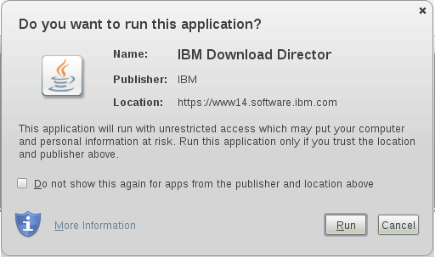
Stap 3: Ga door met uw download
Na een paar seconden ziet u een bericht dat aangeeft dat IBM Download Director geïnstalleerd is.
U kunt het installatieprogramma dan sluiten en doorgaan met uw download.